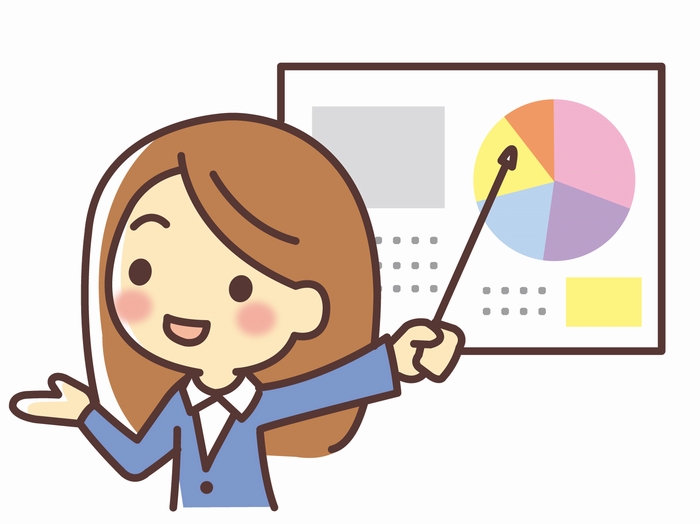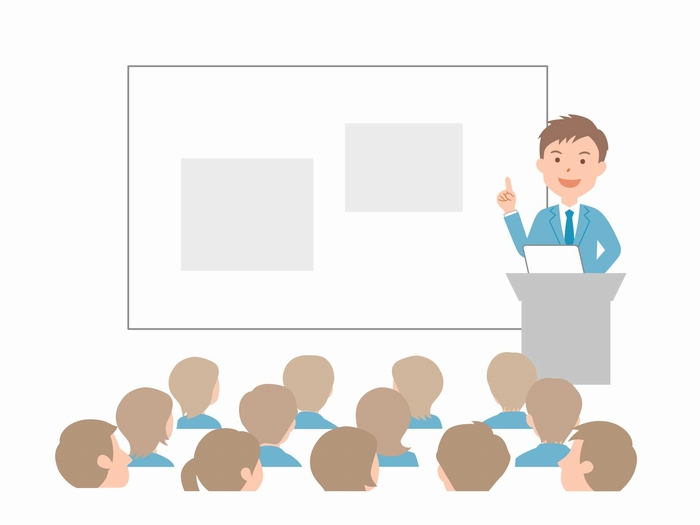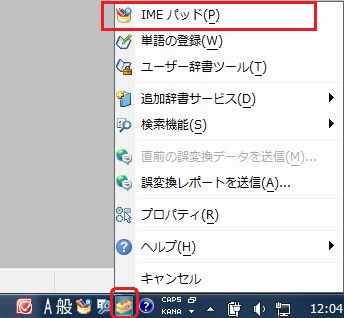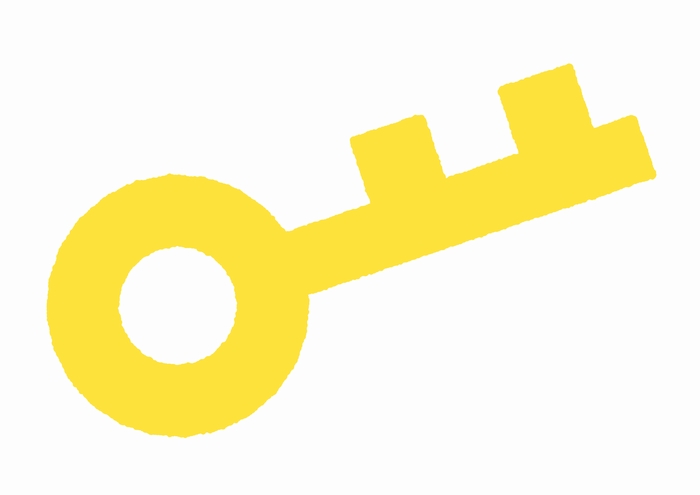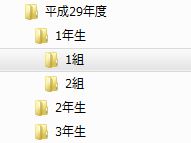スクリーンショットの使い方
インターネットで見つけた写真やグラフをパワーポイントなどの資料に貼りつけるのに便利な機能がスクリーンショット。パワポだけでなくワードやエクセルにもある共通の機能です。
カンタンに写真などを取り込むことができるので覚えておきましょう。(なお、写真などインターネットに掲載されているものを利用する場合は著作権への注意が必要になります)
スクリーンショットの使い方
スクリーンショットはパソコン画面に表示されているものを画像イメージとして切り取って貼りつける機能です。画像イメージになるので、あとで数字などを書き換えることはできません。
ワード、エクセル、パワーポイントで使えます。
使い方は3つのソフトとも同じ。
1.切り取りたい部分をインターネットエクスプローラーなどで表示させます。
2.つぎに、貼りつけ先のソフト(ワード、エクセル、パワーポイント)を開きます。
3.メニューの「挿入」にある「スクリーンショット」を選択。
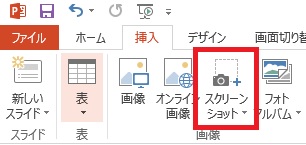
カメラのマークがついているのが「スクリーンショット」です。
メニューが小さくなっている場合もあるので気をつけてください。
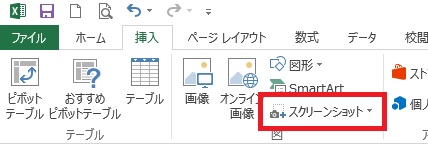
4.「スクリーンショット」を選択して出てきた「画面の領域」をクリック
5.少し間があって、「1」で表示させた画面が白色で反転します。
6.白色反転している画面に「+」マークが出くので、これを切り取りたい部分の左上にあわせてから右下にドラッグ。これで指定した範囲が切り取られて、貼りつけられます。
画像として貼りつけられるので、貼りつける場所を変更することも可能です。
(画像を選択して動かせばOK)
インターネットを使った調べ学習などで使えるテクニックです。
インターネット以外でも活用
スクリーンショットは、パソコン画面に表示されているものを画像として切り取って貼りつける機能なので、インターネットページ以外のものから特定の部分を貼りつけることもできます。
例えば、別のファイルにある一部分だけ貼りつけるなんて使い方も可能です。
パワーポイントにエクセルのグラフを取り込みたいけど上手くいかないなんてときに、スクリーンショットで代用することなどが利用例です。
使い勝手のイイ機能なので覚えておきましょう。